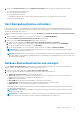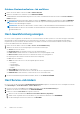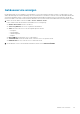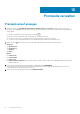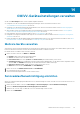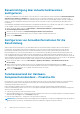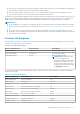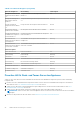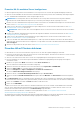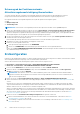Users Guide
7. Auf der Seite Zusammenfassung im Abschnitt OMIVV Hostinformation können Sie auch die folgenden Aktionen ausführen:
● Remote-Zugriffskonsole (iDRAC) starten
● Server-LED-Anzeige blinken lassen
● Systemsperrmodus konfigurieren
Wenn die Hosts über Gehäuse verwaltet werden, wird das Konfigurieren des Systemsperrmodus nicht unterstützt.
● Firmware-Assistent ausführen
Host-Bestandsaufnahme-Job ändern
Nachdem Sie Hosts einem Host-Zugangsdatenprofil zugeordnet haben, müssen Sie eine regelmäßige Bestandsaufnahme planen, um
sicherzustellen, dass die Inventarinformationen der Hosts aktuell sind. „Bestandsaufnahme-Jobs“ zeigt den Status der auf den Hosts
ausgeführten Bestandsaufnahme-Jobs an.
Sie können den Bestandsaufnahme-Zeitplan auch auf der Seite Einstellungen > Zeitplan für Datenabruf > Bestandsaufnahme Abruf
ändern.
1. Wählen Sie auf der Seite Jobs eine vCenter-Instanz aus, und klicken Sie auf ZEITPLAN ÄNDERN.
Das Dialogfeld Abruf von Bestandsaufnahmedaten bearbeiten wird angezeigt.
2. Führen Sie im Bereich Bestandsaufnahmedaten die folgenden Schritte aus:
a. Aktivieren Sie das Kontrollkästchen Abruf von Bestandsaufnahmedaten aktivieren (empfohlen).
b. Wählen Sie den Tag und die Uhrzeit für den Abruf von Bestandsaufnahmedaten aus und klicken Sie auf ANWENDEN.
c. Um die Einstellungen zurückzusetzen, klicken Sie auf LÖSCHEN.
d. Um den Bestandaufnahme-Job sofort auszuführen, klicken Sie auf der Seite Jobs auf JETZT AUSFÜHREN.
ANMERKUNG:
Für Server, die keine iDRAC Express oder Enterprise-Lizenz haben, schlägt die Inventarisierung fehl, da das
Lizenz-Upgrade für den iDRAC erforderlich ist.
ANMERKUNG: Beim Ausführen einer modularen Host-Bestandsaufnahme werden entsprechende Gehäuse automatisch erkannt.
Wenn das Gehäuse Teil eines Gehäuse-Zugangsdatenprofils ist, wird die Gehäuse-Bestandsaufnahme automatisch nach der Host-
Bestandsaufnahme ausgeführt.
Gehäuse-Bestandsaufnahme-Job anzeigen
Die Seite Gehäuse-Bestandsaufnahme zeigt Informationen über den letzten Bestandsaufnahme-Job an, der auf einem Gehäuse
ausgeführt wurde, das einem Gehäuse-Anmeldeinformationenprofil zugeordnet ist.
1. Klicken Sie auf der OMIVV-Startseite auf Jobs > Bestand > Gehäuse-Bestand.
2. Um die Informationen zur Gehäuse-Bestandsaufnahme anzuzeigen, wählen Sie ein Gehäuse aus.
● Gehäuse-IP-Adresse/Hostname: Die IP-Adresse des Gehäuses.
● Service Tag: Zeigt die Service-Tag-Nummer des Gehäuses an. Die Service-Tag-Nummer ist eine vom Hersteller eindeutig
identifizierbare Nummer im Falle von Fragen und Wartungsdiensten.
● Status: Der Status des Gehäuses
● Dauer (MM:SS): Die Dauer des Bestandsaufnahme-Jobs in Minuten und Sekunden
● Startdatum/Zeit: Das Datum und die Uhrzeit, zu der der Bestandsaufnahme-Job gestartet wurde.
● Enddatum/-zeit: Die Zeit, zu der der Bestandsaufnahme-Job beendet wurde
In einer MCM-Gruppe wird die Bestandsaufnahme nur auf dem Lead-Gehäuse ausgeführt. Die Bestandsinformation stellt Daten zu
Lead- und Mitglieds-Gehäusen bereit.
ANMERKUNG:
Der Gehäusebestandsaufnahme-Job wird auf den folgenden PowerEdge-Servern nicht unterstützt: C6320P,
C6320, C4130 und C6420.
ANMERKUNG: MX-Gehäuse-Blade-Server werden nur mit ESXi-Version 6.5U2 oder höher unterstützt. Wenn frühere ESXi-
Versionen auf diesen Hosts bereitgestellt werden, schlägt der Bestandaufnahme-Job in OMIVV fehl.
OMIVV-Jobs verwalten 81